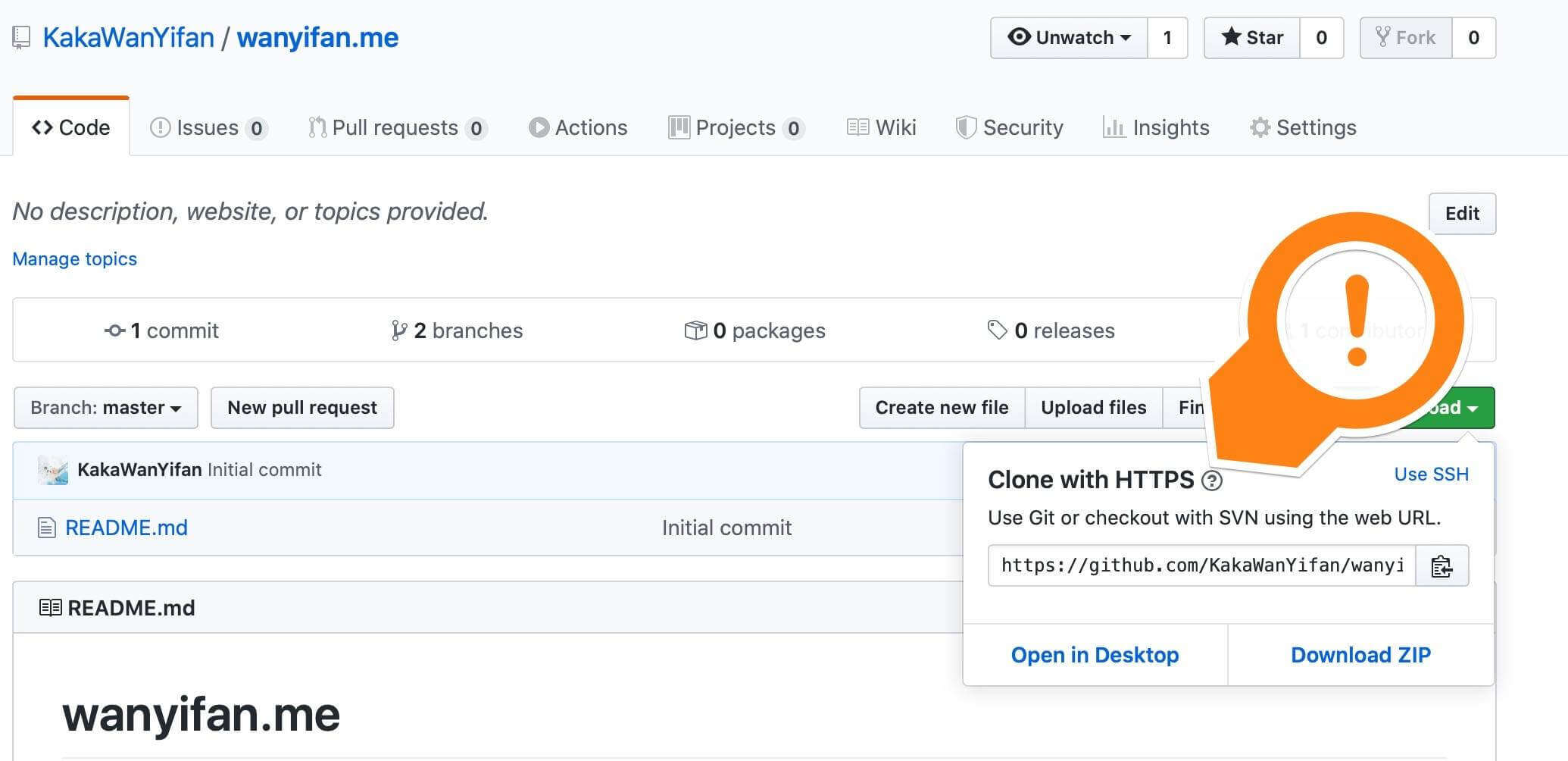在环境和工具都准备好了之后,我们可以终于可以开始新建博客了。
新建仓库
为了源代码管理以及通过netlify(zeit)发布博客,我们首先需要一个GitHub仓库。如果不准备通过netlify(zeit)部署博客,并且不考虑通过GitHub进行代码管理的话。该部分可以忽略。
新建GitHub仓库的方法很简单。
- 第一步,通过GitHub官网 https://github.com/ 注册一个GitHub账号,然后新建仓库即可。
- 第二步,把仓库clone到本地。点击VSCODE左侧第一个图标,然后点击Clone Repository,输入仓库的地址即可。或者通过命令
git clone。- 需要注意的是,仓库地址并不是GitHub上那个浏览器的地址,仓库地址可以通过页面标记处获取。

- 需要注意的是,仓库地址并不是GitHub上那个浏览器的地址,仓库地址可以通过页面标记处获取。
Hexo的简单命令介绍
经过上一步的操作,我们便将一个GitHub的仓库clone到了本地的一个文件夹。如果跳过了上一步的操作,直接点击在VSCODE左侧第一个图标,然后点击Open Folder即可。
我们依次点击VSCODE顶部菜单的Terminal,New Terminal,进行如下操作。
init
1 | hexo init [folder] |
在folder目录下初始化一个博客。如果我们没有设置folder的话,Hexo会在当前目录下新建网站。但是如果当前目录非空的,Hexo会提示错误。
例如:
1 | hexo init blog |
new
1 | hexo new [layout] <title> |
新建一篇文章。如果没有设置 layout 的话,默认使用 _config.yml 中的 default_layout 参数代替。如果标题包含空格的话,请使用引号(单引号或双引号均可)括起来。
例如:
1 | hexo new "First Article" |
(在《Linux操作系统使用入门:2.命令》,我们讨论过Linux的命令有空格怎么处理,其中一种方法也是用单引号或双引号括起来。)
这时候,我们会看到在blog/source/_posts/看到文件First-Article.md
该命令还有更多的用法。
--path- 简写为:
-p - 用来自定义新文章的路径
- 举例如下:
hexo new -p sub 'at-sub',该命令会在_posts目录下创建创建sub.md,并且该sub.md的title为at-sub。hexo new -p sub/sub 'at-sub',该命令会在_posts目录下创建创建新的目录,然后新目录下再创建sub.md,并且该sub.md的title为at-sub。hexo new -p ../same-level/article 'title',..表示上级目录,所以该命令会在_posts的同级目录same-level下创建创建artile.md- 特别注意,title是必填项,所以该命令是无效命令。
hexo new -p sub/sub2
- 简写为:
--replace- 简写为:
-r - 用来替换已经存在的同名文章
- 举例如下:
hexo new 'at-post' -r,该命令会替换_posts目录下的at-post.md- 该命令当然可以和
-p的命令配合使用。如hexo new -p sub/sub 'replace sub' -r,会替换_posts/sub下的sub.md,并且该sub.md的title会设置为replace sub
- 举例如下:
- 简写为:
--slug- 简写为:
-s - 该命令用以指定创建的.md文件的文件名,同时也是url的路径
- 举例如下:
hexo new 'article' -s 'slug-article',该命令会在_posts目录创建slug-article.md,同时其title为article
- 举例如下:
- 简写为:
其实上述的命令,不过是在指定的位置,新建了
.md文件,所以,在使用熟练之后,我通常的操作是直接新建文件,而不通过命令。
删除文章的方法
直接删除对应的.md文件即可
server
在上一步已经创建了那么多文章后,我们可以通过命令启动服务,查看效果。
1 | hexo server |
该命令同样存在简写,hexo s
默认情况下,访问网址为: http://localhost:4000/
效果如下
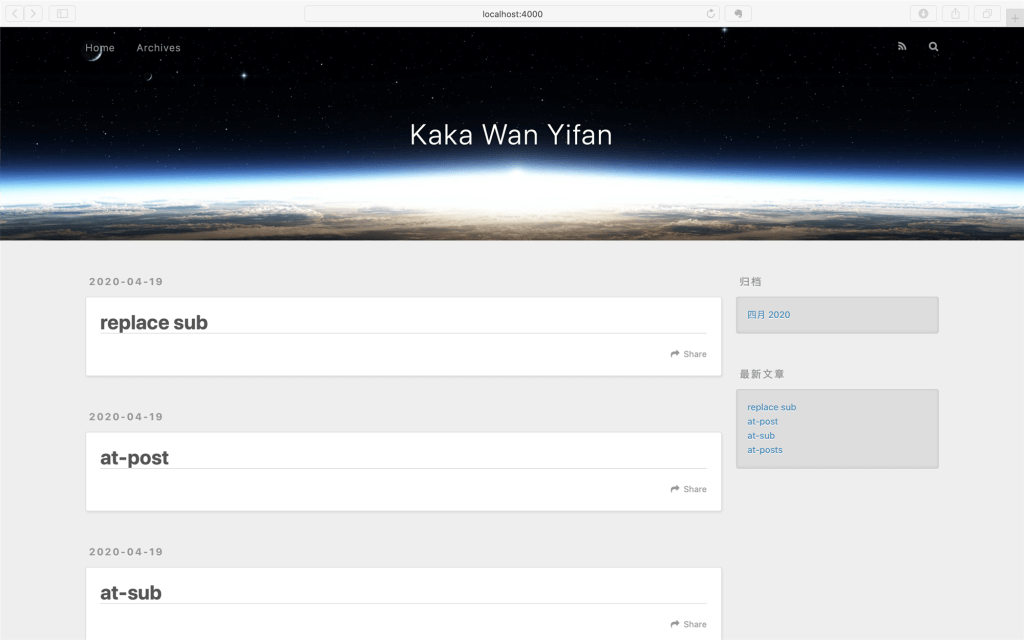
如果在Windows系统上有如下报错:
1 | hexo : 无法加载文件 C:\Users\xxx\AppData\Roaming\npm\hexo.ps1,因为在此系统上禁止运行脚本。 |
需要修改执行策略,步骤如下:
- 打开设置
- 搜索
power
选择选项:允许本地powershell在不签名的情况下运行 - 勾选,点击应用。